WhatsApp a parcurs un drum lung de la debutul său în 2009 în App Store, oferind peste 1 miliard de descărcări globale în peste 180 de țări. Deși prima sa versiune putea trimite doar mesaje, aplicația a mers până la găzduirea apelurilor video criptate end-to-end la actualizările sale mai recente. Cu toate acestea, WhatsApp nu a funcționat bine pentru toți utilizatorii de iPhone, deoarece unii utilizatori se plâng de:
- WhatsApp nu a putut efectua apeluri
- Nicio notificare de mesaj WhatsApp
- WhatsApp nu funcționează pe iPhone
- Contactele nu se afișează pe WhatsApp
- WhatsApp se blochează pe iPhone
De ce WhatsApp nu funcționează pe iPhone și cum se remediază?
Partea 1: Remedierea problemelor legate de apelurile video WhatsApp
Având în vedere baza vastă de clienți pe care WhatsApp o are în prezent, este de înțeles că diverși utilizatori ar putea întâmpina diverse probleme la apelurile lor video, iar cele mai populare sunt:
1. WhatsApp nu a putut efectua apeluri: Există câteva motive pentru această eroare.
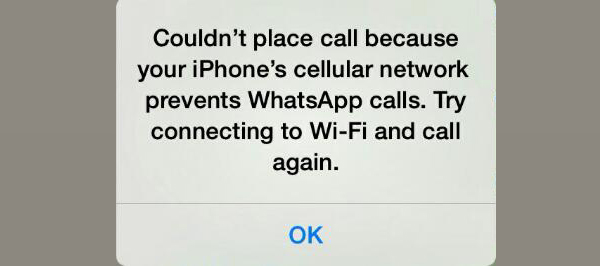
Este posibil ca versiunile WhatsApp care au funcții de apel video să nu fie acceptate în regiunea prietenului tău, pentru care acesta ar trebui să descarce și să instaleze cel mai recent fișier APK WhatsApp.
Prietenul tău ar putea folosi o versiune WhatsApp învechită și ar trebui să facă upgrade la cea mai recentă versiune oficială din App Store.
2. Conexiune slabă, video întrerupt: în primul rând, această problemă se datorează conexiunii slabe la internet și soluția sa este trecerea la o rețea mai fiabilă. Utilizatorii ar putea încerca să încheie toate celelalte aplicații și chiar să-și repornească iPhone-ul pentru o experiență îmbunătățită.
3. Apel întrerupt: aceasta nu este o problemă în sine, deoarece practic evidențiază faptul că prietenul tău a renunțat la aplicația WhatsApp în timpul apelului. Prin urmare, WhatsApp întrerupe apelul video până la întoarcerea sa. Soluția este să faci un pic de răbdare până când prietenul tău se întoarce.
Partea 2: Ce să faci când notificarea WhatsApp nu funcționează pe iPhone?
1. Confirmați setările de notificare iPhone: pe iPhone, accesați Setări > Notificări > WhatsApp > Permite notificări & Sunete.
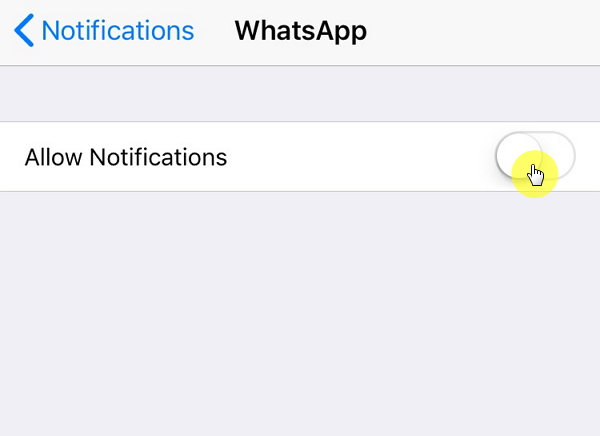
De asemenea, pentru a depana apelurile WhatsApp care nu funcționează, urmați mai întâi această metodă simplă.
2. Forțați repornirea iPhone: Pentru a realiza acest lucru, apăsați lung simultan butonul Sleep/Wake și Home până când apare logo-ul Apple.
3. Resetați toate setările: pentru a contracara efectul oricărei setări de bază care ar putea face ca WhatsApp să nu funcționeze, accesați Setări > general > Resetează > Resetează toate setările.
Aceasta este, de asemenea, o modalitate excelentă atunci când uneori descoperiți că iPhone-ul dvs. s-a blocat la blocarea de activare, ceea ce vă face să nu puteți accesa la el.

4. Dezinstalați și reinstalați WhatsApp: faceți backup pentru mesajele dvs. WhatsApp, pentru a face acest lucru, vă recomandăm să utilizați instrumente de backup și restaurare terță parte, cum ar fi backup iMyFone. Continuați să dezinstalați și să reinstalați aplicația de pe iTunes.
Partea 3: De ce WhatsApp nu se conectează pe iPhone?
Unii utilizatori se plâng de „conectarea” constantă a WhatsApp, emisiuni care deseori îi deranjează. De teamă să nu piardă tone de date personale de chat, acești utilizatori de iPhone rămân să se întrebe de ce WhatsApp nu se conectează. Pentru a rezolva asta:
1. Confirmați-vă conexiunea la internet activând și dezactivând modul zbor. Dacă WhatsApp încă afișează conectarea și utilizați date celulare, dezactivați și activați datele celulare din setările iPhone. Dacă utilizați Wi-Fi, dezactivați adaptorul și reactivați-l pentru a vă conecta la Wi-Fi.

2. Dacă problema de conexiune persistă, luați în considerare actualizarea aplicației WhatsApp la cea mai recentă versiune disponibilă în App Store.
Partea 4: Remedierea contactelor care nu se afișează în WhatsApp pe iPhone
O altă problemă care afectează adesea unii utilizatori este că contactele WhatsApp nu prezintă probleme, ceea ce poate fi enervant mai ales în situații de urgență când utilizatorii de iPhone doresc să contacteze o persoană prin WhatsApp. Pentru a rezolva această problemă, executați următoarele:
1. Confirmați că iPhone-ul dvs. are cea mai recentă versiune WhatsApp: Pentru a face acest lucru, accesați iTunes > Actualizări. Actualizați aplicația dacă versiunea dvs. este învechită.
2. Acordați permisiunea WhatsApp: pentru a acorda acces WhatsApp tuturor persoanelor de contact, accesați Setări > Confidențialitate > Contacte. Activați comutatorul de permisiuni pentru ca WhatsApp să vă acceseze contactele.
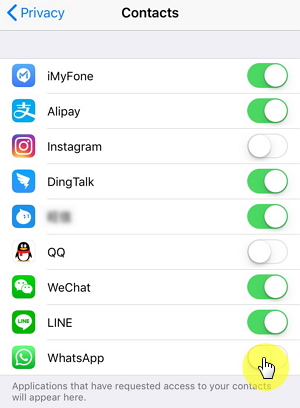
Partea 5: Cum să remediați blocarea WhatsApp pe iPhone?
Acest lucru se întâmplă atunci când aplicația întâmpină brusc o eroare sau o eroare, ceea ce o duce la forțarea închiderii sau pierderea temporară a funcționalității. Deși nu este o problemă larg răspândită, anumiți utilizatori de iPhone se plâng că se confruntă cu această problemă mai des decât alții. Mai jos sunt remediile noastre recomandate:
1. Reporniți aplicația: Imediat după o blocare, este recomandabil să închideți aplicația și să așteptați câteva minute. După aceea, reporniți aplicația.
2. Dezinstalați și reinstalați: în cazul în care remedierea de mai sus nu funcționează, luați în considerare dezinstalarea aplicației și redescărcarea acesteia din App Store.
3. Dezactivați sincronizarea Facebook: se știe că această funcție este responsabilă pentru crearea WhatsApp care nu funcționează sau pentru că WhatsApp se prăbușește pe erorile iPhone. Pentru a o dezactiva, accesați Facebook > Mai multe> general > Setări > Încărcați contacte > Dezactivați > Opriți.
4. Dezactivați backupul iCloud: Un alt vinovat cunoscut este backupul automat iCloud. Pentru a dezactiva acest lucru, accesați WhatsApp > Setări > Backup prin chat >Backup automat > Oprit > Terminat.
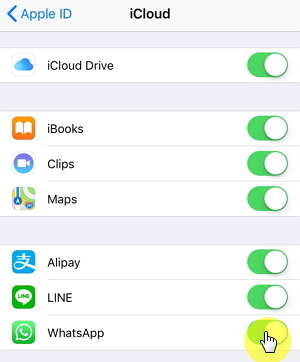
5. Actualizați-vă iOS: în cazul în care toate remediile de mai sus sunt insuficiente, încercați să vă actualizați iOS la cea mai recentă versiune prin Setări > general > Actualizare software > Instaleaza acum.
Partea 6: Soluție finală pentru problemele care nu funcționează WhatsApp pe iPhone
Majoritatea acestor probleme cu care se confruntă utilizatorii de iPhone se rezumă la erorile din iOS. După actualizarea aplicației, este posibil să mai întâlniți astfel de erori. Apoi devine pertinent să folosiți instrumente care sunt dedicate rezolvării unor astfel de probleme de eroare iOS, cum ar fi iMyFone Fixppo. Acesta este o modalitate sigură și de încredere de a rezolva toate problemele de conectivitate WhatsApp iPhone care ar putea să vă afecteze.
De asemenea, remedierea problemelor iPhone, cum ar fi iPhone mort, iPhone blocat în bucla de pornire sunt toate fără gama sa de capacitate.
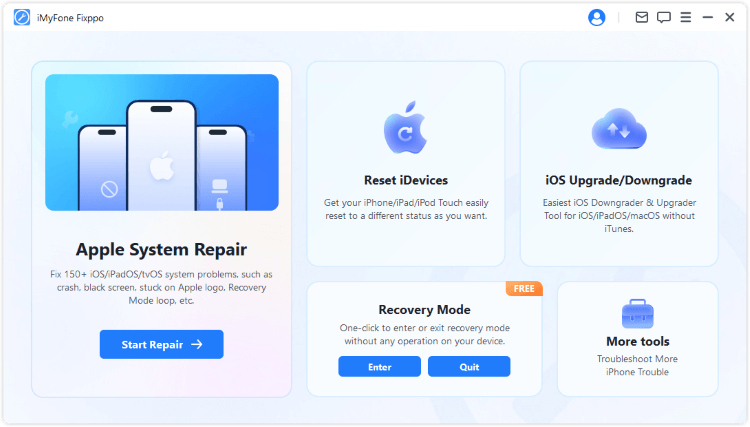
Având în vedere popularitatea globală a WhatsApp și cultura companiei de a-și actualiza constant produsul, majoritatea problemelor utilizatorilor de iPhone sunt de obicei rezolvate în actualizările ulterioare. Cu toate acestea, dacă nu sunt abordate, instrumente dedicate, cum ar fi iMyFone, sunt disponibile pentru a ajuta utilizatorii de iPhone să rezolve diversele lor WhatsApp nu ar funcționa cu problemele iPhone-ului meu.
 2024/05/24 14:08
2024/05/24 14:08